
发布时间:2022-07-24 来源:win7旗舰版 浏览量:
肯定有很多朋友都想要尝试一下雨林木风ghost win7 x86系统吧?毕竟这款系统实在是太棒啦。那么这款系统到底要怎么去安装呢?其实方法很简单的啦,下面小编就给大家带来雨林木风ghost win7 x86安装方法,希望大家喜欢。
电脑系统安装步骤:
打开下载的系统镜像文件,右击选择“解压到Ylmf_Win7_Ultimate_X86_201407.iso”。
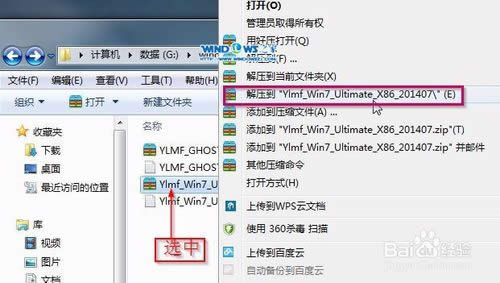
雨林木风ghost win7 x86安装图1
双击“setup.exe”
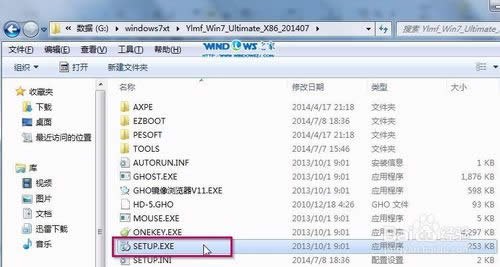
雨林木风ghost win7 x86安装图2
点击“安装WIN7X86系统第一硬盘分区”。

雨林木风ghost win7 x86安装图3
选择“安装”,点击“打开”之后选择映像文件(扩展名为.iso),最后选择“确定”。
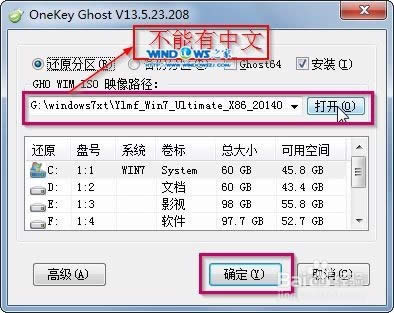
雨林木风ghost win7 x86安装图4
选择“是”。
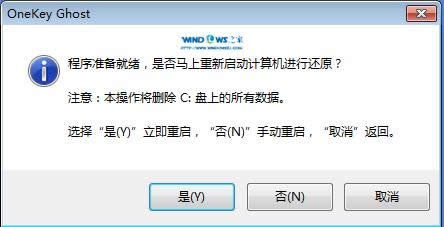
雨林木风ghost win7 x86安装图5
之后会是这样一个进度条,
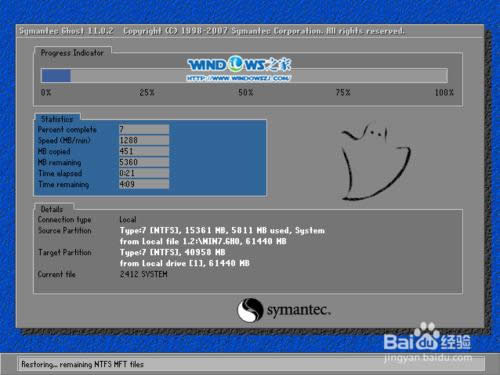
雨林木风ghost win7 x86安装图6
等到100%就会弹出这个画面,

雨林木风ghost win7 x86安装图7
初始化,
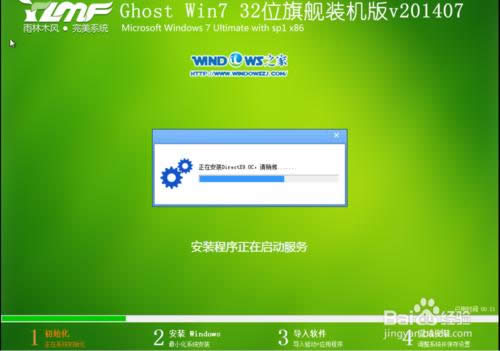
雨林木风ghost win7 x86安装图8
安装windows,

雨林木风ghost win7 x86安装图9
导入软件,
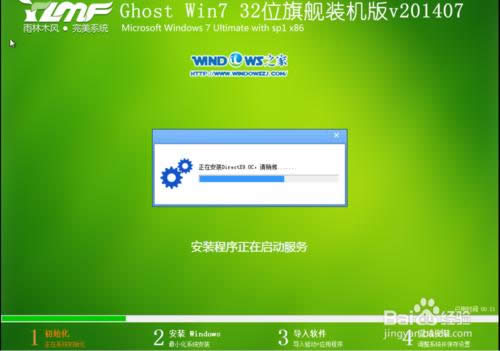
雨林木风ghost win7 x86安装图10
安装程序正在为首次使用计算机做准备—安装程序正在检查视频性能。

雨林木风ghost win7 x86安装图11
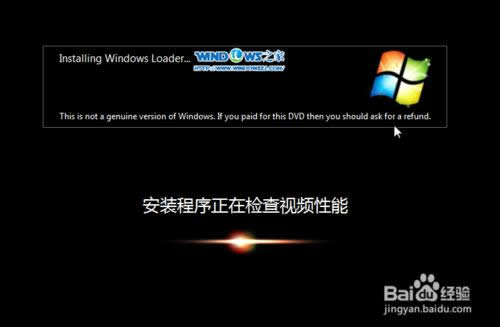
雨林木风ghost win7 x86安装图12
出现这个画面,雨林木风win7旗舰版 系统就安装成功了。
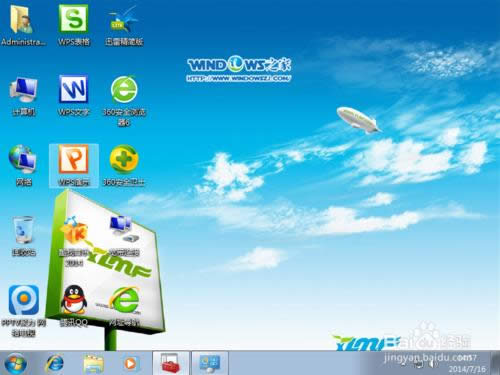
雨林木风ghost win7 x86安装图13
以上就是雨林木风ghost win7 x86安装方法了,总而言之这个方法是非常流行的,不过现在可能比较少了,因为大家都学会了嘛。小编也是收藏了很久才分享给大家的哦,因为这个方法并没有什么特别出彩的地方,一般人看一两遍就会了。
本站发布的ghost系统仅为个人学习测试使用,请在下载后24小时内删除,不得用于任何商业用途,否则后果自负,请支持购买微软正版软件!
如侵犯到您的权益,请及时通知我们,我们会及时处理。Copyright @ 2018 斗俩下载站(http://www.doulia.cn) 版权所有 xml地图 邮箱: